相信很多朋友都遇到过以下问题,就是MathType插入矩阵分隔线的具体方法。针对这个问题,今天手机之家小编就搜集了网上的相关信息,给大家做个MathType插入矩阵分隔线的具体方法的解答。希望看完这个教程之后能够解决大家MathType插入矩阵分隔线的具体方法的相关问题。
亲们或许不知道MathType怎样插入矩阵分隔线的详细操作,那么今天小编就讲解MathType插入矩阵分隔线的具体方法哦,希望能够帮助到大家呢。
MathType插入矩阵分隔线的具体方法
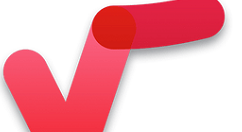
打开MathType,单击工具栏中的矩阵按钮(第二排倒数第二个),选择可变阶数矩阵(最后一排三个)中任意一个。
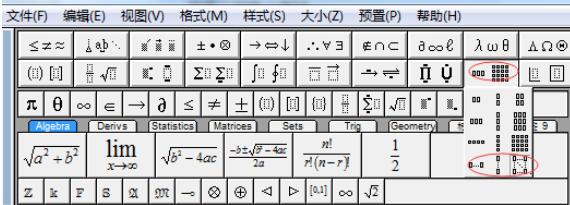
在打开的矩阵设置对话框内,用鼠标点击矩阵中行列的间隙处即可插入分割线。

插入矩阵分隔线后,再次单击可在实线、虚线、密虚线、无分割线之间切换,
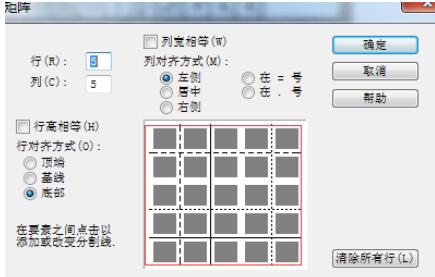
确定矩阵分割线的样式后,点击“确定”按钮,矩阵分割线就显示在MathType的编辑区。
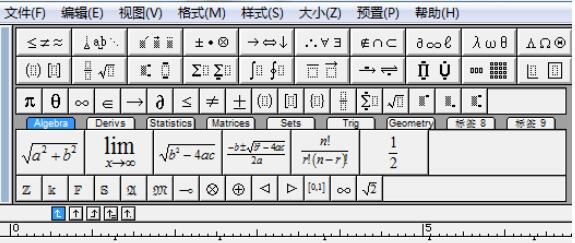
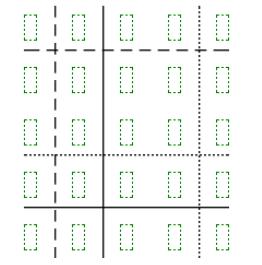
经过插入矩阵分割线后,输入的内容便一目了然,给索然无味的数学符号增添的些许的秩序感。
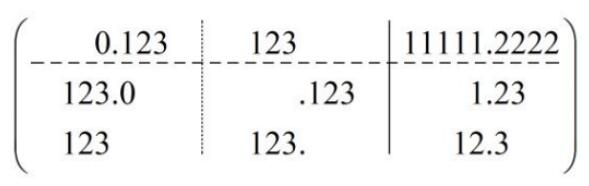
上面就是小编为大家讲解的MathType插入矩阵分隔线的具体步骤,一起来学习学习吧。相信是可以帮助到一些新用户的。